电脑如何登多个微信账号 如何在电脑上同时登录多个微信账号
更新时间:2023-12-10 09:43:29作者:yang
在如今的社交媒体时代,微信已经成为人们日常交流不可或缺的一部分,对于一些需要管理多个微信账号的人来说,只能依靠手机登录一个账号实在是不太方便。幸运的是现在我们可以通过电脑登陆多个微信账号,从而更加高效地管理我们的社交网络。接下来本文将为大家介绍如何在电脑上同时登录多个微信账号的方法。
具体方法:
1.确保电脑没有打开的微信程序,如果有的话。把电脑上的微信全部退了!全都退了!
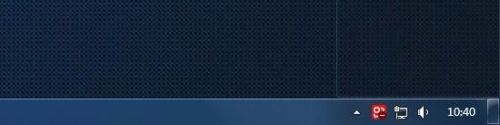
2.单击选中微信图标,注意:
单击选中!单击选中!
不要打开!不要打开!
不小心打开的话,从头再来!O(∩_∩)O哈哈~!

3.按着Enter键,鼠标连续点击微信图标!
您有几(n)个微信号,就点几(n)下,或者n+1下!
(也可以简单一点,不用选择微信。跳过第一步,直接按Enter键,连续点击鼠标即可,根据windouws版本不同,操作可能回不一样,win7\win10本人亲测,稳稳的!)
刚开始不会的话,可以狂点!但后果是要一个一个点击关闭,也很麻烦!
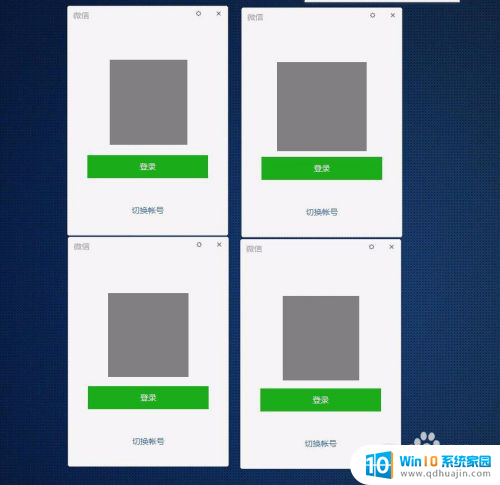
4.然后用手机尽情的扫一扫吧!哈哈哈!
纯手打,望点赞,收藏!
谢谢!!!
(另外,本人发现有一些微信程序。可以单击打开多次,是软件代码被改过,不能推送升级的,建议用官方版微信,有人想研究一下的话,本人有安装包,需要的留言即可!!!)
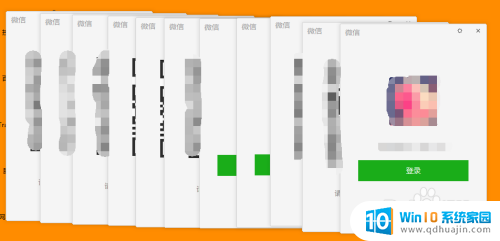
以上是关于如何在电脑上登录多个微信账号的全部内容,如果你遇到这种情况,你可以按照以上步骤来解决,非常简单快速。
电脑如何登多个微信账号 如何在电脑上同时登录多个微信账号相关教程
热门推荐
电脑教程推荐
win10系统推荐
- 1 萝卜家园ghost win10 64位家庭版镜像下载v2023.04
- 2 技术员联盟ghost win10 32位旗舰安装版下载v2023.04
- 3 深度技术ghost win10 64位官方免激活版下载v2023.04
- 4 番茄花园ghost win10 32位稳定安全版本下载v2023.04
- 5 戴尔笔记本ghost win10 64位原版精简版下载v2023.04
- 6 深度极速ghost win10 64位永久激活正式版下载v2023.04
- 7 惠普笔记本ghost win10 64位稳定家庭版下载v2023.04
- 8 电脑公司ghost win10 32位稳定原版下载v2023.04
- 9 番茄花园ghost win10 64位官方正式版下载v2023.04
- 10 风林火山ghost win10 64位免费专业版下载v2023.04